GRM500-PLC远程下载说明书(使用串口)
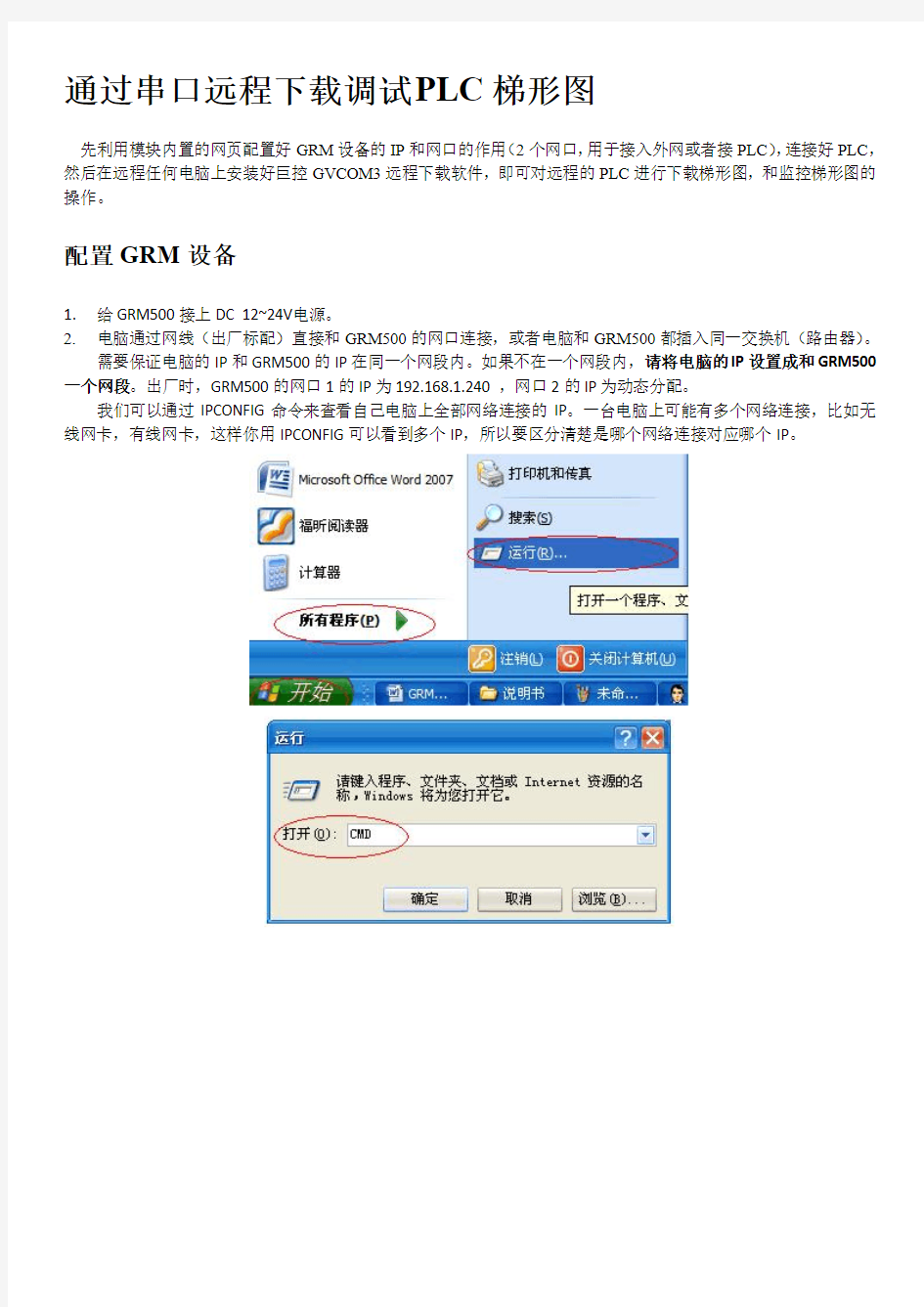

通过串口远程下载调试PLC梯形图
先利用模块内置的网页配置好GRM设备的IP和网口的作用(2个网口,用于接入外网或者接PLC),连接好PLC,然后在远程任何电脑上安装好巨控GVCOM3远程下载软件,即可对远程的PLC进行下载梯形图,和监控梯形图的操作。
配置GRM设备
1.给GRM500接上DC 12~24V电源。
2.电脑通过网线(出厂标配)直接和GRM500的网口连接,或者电脑和GRM500都插入同一交换机(路由器)。
需要保证电脑的IP和GRM500的IP在同一个网段内。如果不在一个网段内,请将电脑的IP设置成和GRM500一个网段。出厂时,GRM500的网口1的IP为192.168.1.240 ,网口2的IP为动态分配。
我们可以通过IPCONFIG命令来查看自己电脑上全部网络连接的IP。一台电脑上可能有多个网络连接,比如无线网卡,有线网卡,这样你用IPCONFIG可以看到多个IP,所以要区分清楚是哪个网络连接对应哪个IP。
如果忘记了模块网口的IP地址,可以给GRM500断电后,按住模块上的复位按钮,再重新启动。启动后,数码管会显示“三三”,松开按钮,然后再按住按钮5秒,等数码管闪烁显示“三三”时松开按钮即可复位模块为出厂的IP。
电脑IP设置好以后,在电脑的浏览器输入模块的当前IP地址(比如你现在用网口1连接电脑,网口1的IP出厂为192.168.1.240),如下图,点击“提交修改”,“重启模块”即可修改模块2个网口的IP地址为新的地址,在下图网页上需要配置某个网口是用于上外网(连接云服务器)或者PLC!只有双网口类型模块才可以在网页中设置网口功能。单网口的,请使用GRMDEV配置网口用途,在GRMDEV工程选项里面配置即可。
如果某个网口你想用于连接本地电脑配置模块IP和模块工程,电脑和该网口IP在同一个网段即可。
如果某个网口只是用来接PLC远程下载调试梯形图,那么IP可以设置为自动或任何IP都可。
如果某个网口用来接入外网连接云服务器,根据网口接路由器的情况设置IP, 请参考下一章节的内容。
GRM500网口连接外网配置方法
如果仅仅使用3G或4G卡上外网,而不通过网线上外网,可忽略此章节的内容。
假设GRM500的某个网口连接路由器用于上外网连接云服务器,在上图网页上需要配置某个网口是用于上外网(连接云服务器)或者PLC!只有双网口类型的GRM500模块才可以在网页中设置网口功能。单网口的GRM500,请使用GRMDEV配置网口用途,在GRMDEV33工程选项里面配置后下载即可。
1:路由器如果允许DHCP(动态主机配置协议),那么该网口的IP选为“自动获取IP地址”即可,如上图。比如如果你的电脑是通过路由器上网,而该网络连接的IP是选的自动,那么说明该路由器允许DHCP。
2:路由器如果不允许DHCP,那么该网口的IP请根据路由器的要求设置为和路由器相同网段,并且和局域网内其他主机的IP不冲突即可。
PLC端的准备
1.GRM500插上3G卡,或者通过网线,连接因特网。请使用联通WCDMA 3G卡可以达到最好的效果!如
果需要使用电信卡,请订货时注明!
2.PLC的编程口和GRM500连接。不同的PLC连接方式有所不同,请参考后面各种PLC的下载方法。
编程电脑端的准备
1.全部按照默认选项,直接安装GVCOM3。如果安装后出现如下图,点击下一步即可。
注意:安装过程中,务必关闭全部杀毒软件和防火墙!。
安装完毕后,在我的电脑设备管理器里面,出现如下的虚拟串口,表示驱动已经安装成功!
2.安装完毕后,运行GVCOM3,点击下面的“新建模块”,输入模块11位序号和密码即可。初始密码为111111.
3.点击“下一步”,设置好相关参数,并确定即可。
如果你的PLC的编程口是通过GRM的COM1口连接,则在串口通道:COM1勾选启用通道,并设置相关参数点击完成即可。
如果是通过GRM的COM2口和PLC连接,点击下一步,即可进入COM2的设置,以此类推。
GRM500上有3个串口,其中2个为485口(COM1,COM2)另外一个为RS232口(COM3)。只需要设置你实际使用的串口通道,无关的可以不设置,直接点完成即可。
◆本地串口
选择安装GVCOM时在电脑上已经安装好的虚拟串口号即可。如果没有,点击“自动新建”安装。
◆PLC类型
选择需要远程下载对应的PLC类型,对西门子PLC,还需要知道远程需要下载的PLC的波特率和从站号,务必正确选择远程PLC的波特率和从站号!具体设置请根据不同PLC设置。
◆传输模式
在下载PLC梯形和监控梯形图时,请选择下载模式!
4.通道建立完之后,点击绿色箭头,启动通道即可。
5.在电脑端,编程软件上选择一步GVCOM3里面对应的虚拟串口号,如上图为COM6,即可对远程PLC下载程
序。
西门子S7-200系列PLC 下载
支持德国西门子公司SIMATIC S7-200系列PLC远程下载CPU212/214/215/216/221/222/224/226/224XP)
接线方式
使用巨控标配的S7-200通讯线,将COM1和S7-200的通讯口连接即可。
下载时,支持串口通讯参数如下:
设置项参数项
通讯波特率9600 、19200
编程软件设置
常见问题
为什么模块连接看起来是正常的,但是下载程序不行?
1:与模块连接的S7-200 PLC通讯口是否使用了MODBUS库,如果变成了MODBUS口,无法远程下载。
2:一定要注意在GVCOM里面,要设置正确的波特率和从站号,保证和远程PLC一致!如果不确定PLC当前的
从站地址和波特率,先用编程线缆直接连PLC,下载一下程序和系统块。这点和本地下载不同,本地下载可以通过扫描直接侦测到所连接的PLC的站号。
3:安装GVCOM之后,系统给模块分配的虚拟串口号过大,比如COM11,导致在STEP7里面无法正常使用。
可以进注册表,先清空一个比较小的端口号出来
注册表的位置:
HKEY_LOCAL_MACHINE\SYSTEM\CurrentControlSet\Control\COM Name Arbiter
如下图例:3d,它的二进制:0011 1101,则从右往左数代表第1,3,4,5,6端口被占用,我们可以改成31,释放出几个比较小的端口号,给系统使用。然后重装GVCOM,系统会分配一个小端口号给虚拟串口即可。
三菱FX系列PLC 下载
支持三菱FX系列PLC远程下载(FX1N,FX2N,FX3U)
接线方式
将三菱PLC的编程口和GRM500的RS232口(COM3)通过三菱FX串口编程电缆连接即可。
下载时,支持串口通讯参数如下:
设置项参数项
通讯波特率9600 、19200
编程软件设置
欧姆龙系列PLC 下载
支持欧姆龙系列PLC远程下载
接线方式
将欧姆龙PLC的485口(选配CP1W-CIF11)和GRM500的编程口(COM1,COM2均可)连接即可。
也可以将欧姆龙PLC的232口(选配CP1W-CIF01)和GRM500的RS232编程口(COM3)连接。
下载时,支持串口通讯参数如下:
设置项参数项
通讯波特率9600 、19200
编程软件设置
台达系列PLC 下载
接线方式
下载方式1:将台达PLC的232口和GRM500的RS232编程口(COM3)连接即可,可以使用普通的台达串口编程电缆。
下载方式2:将台达PLC的485口和GRM500的编程口(COM1,COM2均可)连接即可。
编程软件设置
无论是使用485下载还是232下载,都按上图设置即可。注意,波特率,数据长度,校验位,通讯站号请保证和PLC实际一致。不要依赖于下载的自动侦测,否则会出现连接不上的情况。如果不确定当前PLC的波特率等配置,可以直接本地下载一次PLC程序。
如果使用485口下载,485口的波特率,数据长度,校验位可以在通讯向导中设置。如下图所示:将PLC配置成9600,8位数据位,1位停止位,偶校验,那么在上图的设置中也应该改成9600,8位数据位,1位停止位,偶校验。
KEIL中如何用虚拟串口调试串口程序
KEIL中如何用虚拟串口调试串口程序 发表于2008/5/7 15:30:22 以前没接触过串口,一直都以为串口很复杂。最近在做一个新项目,用单片机控制GSM模块。单片机和GSM模块接口就是串口。调试完后觉得串口其实很简单。“不过如此”。这可能是工程师做完一个项目后的共同心态吧。下面详细介绍下如何用虚拟串口调试串口发送接收程序。 需要用到三个软件:KEIL,VSPD XP5(virtual serial ports driver xp5.1虚拟串口软件),串口调试助手。 1、首先在KEIL里编译写好的程序。 2、打开VSPD,界面如下图所示: 左边栏最上面的是电脑自带的物理串口。点右边的add pair,可以添加成对的串口。一对串口已经虚拟互联了,如果添加的是COM3、COM4,用COM3发送数据,COM4就可以接收数据,反过来也可以。 3、接下来的一步很关键。把KEIL和虚拟出来的串口绑定。现在把COM3和KEIL 绑定。在KEIL中进入DEBUG模式。在最下面的COMMAND命令行,输入MODE COM3 4800,0,8,1(设置串口3的波特率、奇偶校验位、数据位、停止位,打开COM3串口,注意设置的波特率和程序里设置的波特率应该一样)ASSIGN COM3
4、打开串口调试助手 可以看到虚拟出来的串口COM3、COM4,选择COM4,设置为波特率4800,无校验位、8位数据位,1位停止位(和COM3、程序里的设置一样)。打开COM4。 现在就可以开始调试串口发送接收程序了。可以通过KEIL发送数据,在串口调试助手中就可以显示出来。也可以通过串口调试助手发送数据,在KEIL中接收。这种方法的好处是不用硬件就可以调试。这是网上一篇文章介绍的方法,联系我实际的使用做了整理。有用的着的人就不用继续摸索了
C语言串口通信助手代码
该程序全部由C写成没有C++ 更没用MFC 完全是自娱自乐给需要的人一个参考 #include "stdafx.h" #include
TCHAR cRecs[200],cSends[100]; //接收字符串发送字符串 char j=0,*cCom; //接收用统计数据大小变量端口选择 BOOL WINAPI Main_Proc(HWND hWnd, UINT uMsg, WPARAM wParam, LPARAM lParam) { switch(uMsg) { HANDLE_MSG(hWnd, WM_INITDIALOG, Main_OnInitDialog); HANDLE_MSG(hWnd, WM_COMMAND, Main_OnCommand); HANDLE_MSG(hWnd,WM_CLOSE, Main_OnClose); } return FALSE; } /*系统初始化函数*/ BOOL Main_OnInitDialog(HWND hwnd, HWND hwndFocus, LPARAM lParam) { HWND hwndCombo1=GetDlgItem(hwnd,IDC_COMBO1); ComboBox_InsertString(hwndCombo1,-1,TEXT("COM1")); ComboBox_InsertString(hwndCombo1,-1,TEXT("COM2"));
串口调试助手设计思路与手册
(2016-11-21)本设计包含的函数模块有: 1.打开/关闭串口和设置串口参数 2.软件退出 3.获取串口参数 4.发送数据 5.接受数据 6.清空发送区 7.清空接收区 8.计数清零 9.暂停/开启接收数据 10.自动发送 11.发送周期设置 12.打开文件 13.保存数据 补充说明: 1.设置串口参数里面包括了1)获取串口可用串口。2)波特率下拉参数设置。3)校验位下 拉参数设置。4)数据位下拉参数设置。5)默认设置。6) 2.发送数据前先判断是否为十六进制,是否为自动发送。是十六进制发送则把数据先转为 十六进制格式并获取数据长度,再把数据转到发送缓冲区发送,否则ASCII码文本发送3.接收数据函数在串口运行时一直在判断是否有新数据,并根据不同的接收模式,加显不 同格式的数据 软件代码详细介绍: (74-92h)可用串口检测及下拉控件。 (96-109h)波特率下拉控件设置。 (113-121h)校验位下拉控件。 (125-131h)数据位下拉控件。 (135-141h)停止位下拉控件。 (145-155h)默认参数设置。 (159-162h)接收数据串口说明与启动。 (168-174h)关闭软件设置。 (176-180h)关闭窗口后先关闭线程再关闭进程。 (182-194h)定义串口各参数。 (197-281h)打开串口按钮回调函数,先判断是否有可用串口,没有则显示“无可用串口,无法打开”然后返回,有则继续判断当前是要打开串口还是关闭串口,若是需要打开串口则尝试设置串口参数并打开串口,打开串口失败会提示无法打开串口,打开串口成功则串口参数下拉控件变灰发送数据按钮点亮,判断自动发送控件如果被选中则打开串口后直接自动发送数据。如果之前判断按钮回调是关闭串口,则进行关闭串口并配置相关参数。 (282-347h)CRC16查表法校验函数。 (349-357h)发送数据按钮回调及自动发送按钮回调。 (358-369h)发送数据线程配置。 (371-510h)发送数据函数,先判断是否正在发送数据,如不在发送则设置当前正在发送状态,后继续判断是写序列号模式还是串口调试模式,串口调试模式时先定义发送缓冲区和
串口调试助手使用方法
串口调试助手使用方法 你可以试试串口监控器,一个功能强大,非常易用的软件。 串口监控器是一个免费的多功能串口通讯监控软件,它能够多种方式显示,接收,分析通讯数据;能够以多种灵活方式发送数据;功能强大,操作简便,在串口通讯监控,设备通讯测试中,能够有效提高工作效率。 主要功能如下: 接收数据: 1. 以十六进制方式显示接收到的数据。 2. 以字符方式显示接收到的数据。 3. 数据帧自动识别,分行显示。 4. 接收数据自动换行设置。 5. 显示或隐藏数据帧的接收时间。 6. 自动清除,自动保存接收到的数据。 7. 接收数据个数计数。 发送数据: 1. 十六进制方式发送数据。 2. 字符串方式发送数据。 3. 发送“发报窗口”当前光标行的数据帧。 4. 循环发送“发报窗口”当前光标行的数据帧。 5. 循环发送“发报窗口”固定行的数据帧。 6. 循环依次发送“发报窗口”的多行数据帧。(设置起始行,行数) 7. 触发发送,接收到“发报窗口”某一行数据,触发发送“发报窗口”另一行数据。 8. 发送数据个数计数。 实用增强功能: 1. 强大易用的进制转换功能。 2. 智能识别当前光标处数据帧的行号,“字符”或“十六进制数”的个数。 3. 智能计算当前选择的“字符”或“十六进制数”的个数。 4. 强大的数据查找功能。 5. 定时保存,定时清除数据。 6. 根据自己的喜好,灵活变换操作界面。
应用场合: 1. 截取和分析设备之间通讯数据流。 2. 串行外围设备硬件开发。 3. 串行设备驱动程序开发。 4. 调试和测试设备和设备之间的串行通讯过程。 5. 记录和分析RS232/422/485通信过程。 6. 模拟某设备通讯过程,对另外设备进行通讯测试。
STM32利用虚拟串口调试
STM32串口利用虚拟串口调试 解决*** error 30: undefined name of virtual register 问题 以下摘录于网络。 1. 利用VSPD将PC上的两个虚拟串口连接起来。如图我将COM2 和COM3连接起来。点击Addr pair。 2. 可以看到Virtual ports上将两个虚拟串口连接到了一起了。 3.虚拟串口准备就绪了。先将直接输入命令的方式来调试。我们打开KEIL MDK的,设置成仿真的模式。点DEBUG.在COMMAND串口输入: MODE COM2 38400, 0, 8, 1
说明: MODE命令的作用是设置被绑定计算机串口的参数。基本使用方式为:
MODE COMx baudrate, parity, databits, stopbits 其中: COMx(x = 1,2,…)代表计算机的串口号; baudrate代表串口的波特率;parity代表校验方式; databits代表数据位长度; stopbits代表停止位长度。 例如:MODE COM1 9600, n, 8, 1 设置串口1。波特率为9 600,无校验位,8位数据,1位停止位。 MODE COM2 19200, 1, 8, 1 设置串口2。波特率为19 200,奇校验,8位数据,1位停止位。 4、点回车后,再输入ASSIGN COM2
VSPM 虚拟串口软件
VSPM虚拟串口软件使用帮助 (Ver2.1)
一、 软件介绍软件介绍 (44) 1、 功能说明...........................................................................................................................4 2、 VSPM 软件适用范围及应用条件...................................................................................5 3、 VSPM 虚拟串口性能参数...............................................................................................5 4、 发送缓冲 (5) 二、 安装VS VSPM PM 虚拟串口软件 (66) 1、 快速安装...........................................................................................................................6 1. 执行VSPM.exe ..........................................................................................................6 2. 选择工作模式...........................................................................................................6 3. 选择虚拟串口建立方式...........................................................................................8 2、 应用方式. (10) 三、 设备探测器设备探测器 (1111) 1. 选择<扫描添加设备>,就可以进入设备探测器 (11) 2. 使用设备探测器.....................................................................................................11 3. 设备探测器工作方式 (11) 四、 Client 模式 (12) 1、 Client 模式虚拟串口工作特点......................................................................................12 2、 添加一个虚拟串口 (12) 五、 Server 模式 (14) 2、 Server 模式工作特点......................................................................................................14 3、 添加一个虚拟串口.........................................................................................................14 4、 Server 模式下服务器管理功能 (16) 六、 UDP 广播模式 (1717) 1、 UDP 广播模式工作特点................................................................................................17 2、 添加一个虚拟串口 (17) 七、 同步虚拟串口与串口服务器端口参数........................1919 八、 远程设备管理功能远程设备管理功能 (1919) 1、 先决条件.........................................................................................................................19 2、 重启此设备和检查此设备连接.....................................................................................20 3、 管理此设备 (21) 九、 VSPM 参数设置 (2222) 1、 基本参数.........................................................................................................................22 2、 网络参数.........................................................................................................................23 3、 工作参数 (24) 十、 串口数据跟踪功能串口数据跟踪功能 (2626) 1. 选中一个串口,然后选择<跟踪此串口数据>,就可以跟踪此串口数据。 (26)
串口调试助手VC++6.0程序
串口调试助手源程序 及编程详细过程 作者:龚建伟 2001.6.20 可以任意转载,但必须注明作者和说明来自https://www.360docs.net/doc/0a3721401.html,,不得作为商用 目次: 1.建立项目 2.在项目中插入MSComm控件 3.利用ClassWizard定义CMSComm类控制变量 4.在对话框中添加控件 5.添加串口事件消息处理函数OnComm() 6.打开和设置串口参数 7.发送数据 在众多网友的支持下,串口调试助手从2001年5月21日发布至今,短短一个月,在全国各地累计下载量近5000人次,在近200多个电子邮件中,20多人提供了使用测试意见,更有50多位朋友提出要串口调试助手的源代码,为了答谢谢朋友们的支持,公开推出我最初用VC控件MSComm编写串口通信程序的源代码,并写出详细的编程过程,姑且叫串口调试助手源程序V1.0或VC串口通讯源程序吧,我相信,如果你用VC编程,那么有了这个代码,就可以轻而易举地完成串口编程任务了。(也许本文过于详细,高手就不用看) 开始吧: 1.建立项目:打开VC++6.0,建立一个基于对话框的MFC应用程序SCommTest(与我源代码一致,等会你会方便一点); 2.在项目中插入MSComm控件选择Project菜单下Add To Project子菜单中的 Components and Controls…选项,在弹出的对话框中双击Registered ActiveX Controls项(稍等一会,这个过程较慢),则所有注册过的ActiveX控件出现在列表框中。选择Microsoft Communications Control, version 6.0,,单击Insert按钮将它插入到我们的Project中来,接受缺省的选项。(如果你在控件列表中看不到Microsoft Communications Control, version 6.0,
虚拟串口使用方法
虚拟串口使用方法 虚拟串口访问方法要配合上位机驱动软件一起使用。安装了虚拟串口驱动程序后,利用虚拟串口管理软件创建一个虚拟串口,此虚拟串口的使用方法相当于电脑自带的实串口,它会自动检测打开该串口的软件所用的波特率和数据位停止位等信息,并同步到串口服务器,不需要手动设置。虚拟串口软件具有网络连接心中检测功能,可以检测到网络的异常断开,并自动重新连接。 按以下步骤操作,先把串口服务器的工作模式设置为TCP 服务器模式,再安装驱动软件创建串口。 0,串口服务器的设置 先通过网页浏览器登录串口服务器管理页面,设置串口服务器的工作参数。在浏览器的URL地址栏中输入串口服务器的IP地址(如串口服务器的默认IP为:192.168.1.111,用户名为:admin,密码为:admin),打开管理登录界面: 输入用户名和密码后看到串口服务器的当前工作参数:
在对应的串口的[串口设置]功能选项中的[连接模式]选项中选择“TCP 服务器”(串口服务器一厂时一般默认为该模式),其它参数不用设置(驱动程序会根据实际检测到的情况自动 修改)。如下所示:
其它选项不用填,选择“保存为默认设置”后提交马上生效,关机后仍然生效,当[连接模式]改变时请重启串口服务器。 1 虚拟串口软件安装 要通过虚拟串口方式来访问设备必须安装此软件,通过socket方式即可不安装. 安装软件系统要求: 操作系统:windows2000/XP/2003; CPU:1.4G或以上; 内存:128M以上。 在安装文件中,双击Setup.exe 文件,进入安装界面.
点击下一步,进入下一个安装界面, 如果同意软件安装协议选择”我接受”,否则选择”取消”退出安装.选择”我接受”进入下一个安装界面: 选择程序安装目标文件夹,由于所需空间很小,只需要8M左右,一般按照默认则可,若要改变目标文件夹,在”浏览”中选择你的目标文件夹,单击”安装”按钮进入一下安装界面. 在安装过程中会弹出以下窗口,提示正在安装驱动,请勿关闭此窗口,驱动安装完成后些窗口会自动关闭。
串口调试助手毕业论文
1. 双击运行软件 如果出错,请先安装Microsoft .NET Framework 2.0,即微软.NET 2.0虚拟机。 第一次运行时,请先阅读使用协议,并单击“我同意”。如图1.1所示。 图1.1 第一次运行时请阅读使用协议,单击“我同意” 图1.2 JCBus串口调试助手的工作区域 随后,可以看到如图1.2所示的软件工作区域: 1.1标题栏:显示为“JCBus串口调试助手” 1.2菜单栏:包括“文件”、“帮助” 等菜单项目 1.3串口参数设置区:用于设置串口名称、波特率、校验位、数据位和停止位等 1.4调试结果解析区:用于解析调试过程中的数据,使数据在16进制、10进制等之间转换。 1.5调试区:分“消息应答”和“自动接收”两种调试方式。 A.“消息应答”:软件向设备发送一条消息后接收设备回应的信息;
B.“自动接收”:软件只负责接收设备发送的消息并在界面上显示出来。 两种方式可以通过点击“消息应答”或者“自动接收”标签页来切换。 1.6显示区:处于调试区的中间位置1.7调试操作区:记录“消息应答” 方式的详细调试操作 2设置串口参数 软件使用单串口调试设备,所以必须正确地设置串口参数。软件启动后将自动识别所有可用的串口,并打开第一个可用的串口,如图2.1所示。 图2.1 JCBus串口调试助手启动后,默认打开第一个可用的串口如果要使用另一个串口或者更改当前串口的设置,请先单击“关闭”按钮,软件将显示串口已经关闭,如图2.2所示。 图2.2 设置串口参数前,请先关闭已经打开的串口您可以设置的参数有: A.串口:软件自动识别所有可用的串口,您只需要在下拉框中选择即可; B.波特率:除了常规的2400、4800、9600、19200和38400以外,只要您的硬件允许,您还可以输入其他波特率; C.校验位:可以选择“无”、“奇校验位”、“偶校
虚拟串口Virtual Serial Port说明书
VSPM虚拟串口软件使用帮助虚拟串口软件使用帮助 (Ver2.5) (Ver2.5)
一、一、 软件介绍软件介绍 1、 功能说明功能说明 VSPM 虚拟串口软件可以将TCP/IP 连接、连接、UDP UDP 广播,映射成本机的虚拟COM 口,应用程序通过访问虚拟串口,就可以完成远程控制、数据传输等功能。等功能。 VSPM 虚拟串口软件特点:虚拟串口软件特点: 多虚拟串口映射多虚拟串口映射 收/发多线程架构发多线程架构 支持虚拟串口参数同步指令支持虚拟串口参数同步指令 自动错误纠正、自动连接、自动重新试自动错误纠正、自动连接、自动重新试 实时虚拟串口数据传输监控实时虚拟串口数据传输监控 集成Telnet 管理器管理器 集成设备探测器集成设备探测器 Server Server、、Client Client、、U DP 广播模式,广播模式,33种工作模式种工作模式 支持扩展DLL 插件,具备强大的扩展功能插件,具备强大的扩展功能 免费软件免费软件
2、 VSPM 软件适用范围软件适用范围 适用的嵌入式设备适用的嵌入式设备 可以将任何使用TCP/IP 或UDP 广播方式传输数据的嵌入式设备虚拟成本机COM 口。口。 这些设备包括串口服务器、无线DTU 或其他各类嵌入式以太网&TCP/IP 设备。设备。 虚拟串口互联虚拟串口互联 1台电脑用Server 模式和Client 模式运行2个VSPM 虚拟串口软件,可以实现虚拟串口互联。可以实现虚拟串口互联。 软件调试及串口通讯模拟软件调试及串口通讯模拟 利用各类扩展DLL 插件,可以使VSPM 模拟成一个串口设备,方便软件调试。件调试。 3、 VSP VSPM M 虚拟串口性能参数虚拟串口性能参数 项目项目 配置配置 端口速度端口速度 110110--115200bps 115200bps 数据位数据位 5、6、7、8 停止位停止位 1、2 校验位校验位 无、奇、偶、标记。无、奇、偶、标记。 流控流控 可设置流控,但VSPM 软件在转发时忽略此设置。软件在转发时忽略此设置。 发送缓冲发送缓冲 8K 字节,如果超过此长度,将丢弃超出部分的数据。字节,如果超过此长度,将丢弃超出部分的数据。
如何使用IFD9506之虚拟串口访问PLC
如何使用IFD9506之虚拟串口访问PLC 一、连接方式 PC IFD9506 PLC PC与IFD9506的连接方式为工业以太网。 IFD9506与PLC的连接方式为RS485,接线图如下: IFD9506 PLC D+ ---------------------- + D- ----------------------- - SG --------------------- SG 二、PLC之通讯设置 设置PLC之RS485接口的通讯参数为9600,7,E,1,通讯模式为ASCII,通讯地址为1。在程序之初始位置写入以下程序,并下载至PLC,且PLC处于运行状态,全新的PLC也可不进行此操作,因为,出厂默认值即为本例的设定值。 三、计算机之设置 计算机需设置与IFD9506连接之以太网卡的IP地址,本例中IP设置为192.168.1.1,子网掩码为255.255.255.0,默认网关为192.168.1.1,如下:
计算机的IP地址与IFD9506的IP地址必须同在一个网段内,且IP地址不可重复。 四、IFD9506之通讯设置 1、设置IFD9506之RS485接口的通讯参数为9600,7,E,1,通讯模式为ASCII,通讯地址为2,工业以太网之IP地址为192.168.1.5,子网掩码为255.255.255.0,默认网关为192.168.1.1,如下图: 设置通讯模式为“序列主站”,通讯口协议设置为“自定义COM2”。
此通讯口协议必须设置与PLC之通讯协议完全一致。 自定义项中将序列主站的监听端口设置为20001。 设置完成后,点击【应用】确认配置生效。 2、检验计算机与IFD9506的通讯连接是否正常 计算机与IFD9506的IP地址均设置完成后,将网线进行正确连接后,可使用计算机的运行命令对IFD9506进行检验,用来检查工业以太网是否连接正常,如下: 在运行命令框中输入ping 192.168.1.5(IFD9506之IP地址),如果连线正常则会出现以下对话框: 中间空白处会显示ping之IP地址。 3、增加虚拟串口 使用DCISoft V1.05(或更高版本)软件与IFD9506进行工业以太网连接。
USB模拟串口设置说明
19系列扫描枪USB模拟串口设置操作手册 1、串口驱动的安装: 1) 解压驱动文件“Honeywell Scanning and Mobility (HSM) USB serial driver.zip”。 2) 执行解压缩后的文件夹中的“_Install.bat”。 3) 将扫描枪插入电脑USB中,系统自动进行默认安装。 2、扫描器设置:确定扫描枪的读取方式为USBSerial,扫描下面条码。必须执行此操作。 3、串口配置 1) 查看端口号,驱动安装完成后,打开设备管理器,找到端口(COM和LPT),就能找到Xenon 1900 Area_Imaging Scanner,根据端口情况的不同,端口号不固定.
2) 串口参数设置.可以根据具体情况设置串口传输速率,数据位,校验位等.具体设置如下图. 3) 更改串口端口号: 如果需要统一端口号,在属性Force COM port 选项中按照下图设置。COM port可以是下面推荐的值,也可以是使用1~17以内未使用的端口数值。点击确定系统将自动更改。 更改后的端口:
4、串口测试 1)运行超级终端:串口配置完成后,我们可以通过电脑自带的超级终端进行验证串口配置是否正确。在开始–所有程序–附件–通讯–超级终端,点击超级终端 2)配置超级终端,链接使用COM15,串口属性按照系统属性里面的设置进行配置。 3)扫描条码。 配置完成后,在焦点处,扫描条码,将显示扫描到的数据。 如果能够快速显示数据,则表示我们虚拟串口的扫描枪,设置完成。
19GSR 车管所读取方式: 19GSR在车管所监控软件设置方式: 虚拟出串口的端口号
VSPM 虚拟串口软件可以将TCP
VSPM 虚拟串口软件可以将TCP/IP 连接映射成本机的虚拟COM 口,应用程序通过访问虚拟串口,就可以完成远程控制、数据传输等功能。对于调试串口相关的程序非常方便。下面将详细介绍该软件的使用方法。 首先,下载并且安装VSPM。 双击应用程序图标启动VSPM,若是第一次运行则会弹出如下对话框: 在此,首先介绍一下虚拟串口软件的工作方式。如上所述,虚拟串口软件是将TCP/IP连接映射成为本机的虚拟串口,故使用本软件,必须启动两个本程序实例,一个程序运行在Server 模式,另外一个程序运行在Client模式。 故本次可以选择第二项:VSPM运行在Server模式。紧接着将会弹出如下对话框: 如图,选择新增虚拟串口,则会弹出参数配置对话框:
串口可以选择如:COM2,IP地址为自己的主机的IP,端口号可以直接使用模式的监听端口。点击确定,即可生成一个虚拟的串口COM2。如下图: 点击确定,然后程序会退出,这时,再次点击启动虚拟串口软件,则它将会运行出一个客户端模式程序:
同样,选择新增虚拟串口,在弹出的参数配置框中,选择COM3,IP依然为本机IP,点击确定,则此时可以看到,Client模式程序中已经成功建立的虚拟串口COM3,并且“最后一次操作”显示“TCP/IP连接已经建立”。 至此为止,虚拟串口的服务器与客户端均已经搭建好了,下面就可以在自己的程序中使用该虚拟串口了。 下面,将介绍另外一款串口相关的软件“串口调试助手”,并且使用该软件对上述虚拟串口平台进行测试。 串口调试助手程序界面如下图:
右上角的空白为数据接收显示区,下面的空白为发送的数据编辑区。 例如,我们可以更改左上角的串口参数,选择COM2,并且再次打开一个本程序,选择COM3,由于刚才我们已经使用虚拟串口软件建立了COM2与COM3的连接,故此时,在其中串口调试助手的数据发送编辑框中写入数据,例如:"华中科技大学",然后点击“手动发送”,则会发现,在另外一个串口调试助手的数据接收区显示出了"华中科技大学",因为它监听着发送到该串口的数据,并且显示到了空白区。 到此为止,虚拟串口和串口调试助手的介绍基本结束。希望对各位读者有所帮助,这里其实仅仅介绍了这2款软件的最基本功能,其他的高级功能等待您自己慢慢挖掘,谢谢您的阅读,如果有疑问,欢迎来信交流:lujun.hust@https://www.360docs.net/doc/0a3721401.html, 此时,虚拟串口的服务器已经搭建完成,下面将搭建虚拟串口的客户端程序。 不要关闭上述服务器程序,再次点击启动虚拟串口软件,将会弹出:
串口调试助手C++开发
1.建立项目: 打开VC++6.0,建立一个基于对话框的MFC应用程序SCommTest(与我源代码一致,等会你会方便一点); 2.在项目中插入MSComm控件 选择Project菜单下Add To Project子菜单中的 Components and Controls…选项,在弹出的对话框中双击Registered ActiveX Controls项(稍等一会,这个过程较慢),则所有注册过的ActiveX 控件出现在列表框中。选择Microsoft Communications Control, version 6.0,,单击Insert按钮将它插入到我们的Project中来,接受缺省的选项。(如果你在控件列表中看不到Microsoft Communications Control, version 6.0,那可能是你在安装VC6时没有把ActiveX一项选上,重新安装VC6,选上ActiveX就可以了),这时在ClassView视窗中就可以看到CMSComm类了,(注意:此类在ClassWizard中看不到,重构clw文件也一样),并且在控件工具栏Controls中出现了电话图标(如图1所示),现在要做的是用鼠标将此图标拖到对话框中,程序运行后,这个图标是看不到的。
3.利用ClassWizard定义CMSComm类控制对象 打开ClassWizard->Member Viariables选项卡,选择CSCommTestDlg类,为IDC_MSCOMM1添加控制变量:m_ctrlComm,这时你可以看一看,在对话框头文件中自动加入了//{{AFX_INCLUDES() #include "mscomm.h" //}}AFX_INCLUDES (这时运行程序,如果有错,那就再从头开始)。 4.在对话框中添加控件 向主对话框中添加两个编辑框,一个用于接收显示数据ID为IDC_EDIT_RXDATA,另一个用于输入发送数据,ID为IDC_EDIT_TXDATA,再添加一个按钮,功能是按一次就把发送编辑框中的内容发送一次,将其ID设为IDC_BUTTON_MANUALSEND。别忘记了将接收编辑框的Properties->Styles中把Miltiline和Vertical Scroll属性选上,发送编辑框若你想输入多行文字,也可选上Miltiline。 再打开ClassWizard->Member Viariables选项卡,选择CSCommTestDlg 类,为IDC_EDIT_RXDATA添加CString变量m_strRXData,为
虚拟串口以及在Proteus中的使用
一,虚拟串口 虚拟串口是计算机通过软件模拟的串口,当其它设计软件使用到串口的时候,可以通过调用虚拟串口仿真模拟,以查看所设计的正确性。首先要安装虚拟串口设置的软件,网上有很多设置虚拟串口的软件,我用的是VSPD,可试用1个月,试用期过后,该软件将不能使用,但不用担心,所设置的虚拟串口不会消失,可以继续使用。 设置界面: 我设置的是COM3和COM4,软件只能成对设置,主要是因为通信时,一方可以监视另一方,如果仅设置1个虚拟串口的话,如你用COM3发送接收数据,但发送了什么接收到什么,你无法验证其正确与来源。这是人家编写软件的
高明之处。软件设置时将所设置的两个虚拟串口对接,这样就可实现发送与接收的监视。从设备管理器中可以看到 两个虚拟串口对接方式:
这样可以用串口调试助手调试串口通信了,从下图可以看到COM3发送的数据到达了COM4的接收区域,COM4发送的数据到达了COM3的接收区域,从而实现了COM3与COM4之间的互联互通。 到这虚拟串口已经设置好,对其它设计软件而言,虚拟串口和普通串口没有区别,如串口调试助手对虚拟串口的使用和普通串口的使用方法一样。二,虚拟串口在Proteus中的使用 下一步介绍一下虚拟串口在Proteus中的使用,更准确的应该说是“串口在Proteus中的使用”,只不过我们用软件实现仿真,虚拟串口在这使用的比较频繁。
先在Proteus中将环境建立起来,很简单,先需要两个元器件就可以建立连接VIRTUAL TERMINAL和COMPIM,如图VIRTUAL TERMINAL的TXD与COMPIM 的TXD相连,RXD与RXD相连,后面有图分析为什么这样相连: VIRTUAL TERMINAL是串口监视仪器,可以通过它将数据线上的符合RS232协议的波形捕捉到,并显示出来,也可以往数据线上发送RS232协议的波形;COMPIM为串口元件,可设置占用计算机上哪一个串口,可以是“实际串口”,也可以是“虚拟串口”,对Proteus而言,是分不清虚拟串口还是实际串口的。下一步就要设置通信速率以及通信格式了,在属性框中实现设置相同的就行了。这样就可实现数据的通信了。图为本人的VIRTUAL TERMINAL和COMPIM的设置:
虚拟串口以及在Proteus中的使用
虚拟串口以及在Proteus中的使用 一,虚拟串口 虚拟串口是计算机通过软件模拟的串口,当其它设计软件使用到串口的时候,可以通过调用虚拟串口仿真模拟,以查看所设计的正确性。首先要安装虚拟串口设置的软件,网上有很多设置虚拟串口的软件,我用的是VSPD,可试用1个月,试用期过后,该软件将不能使用,但不用担心,所设置的虚拟串口不会消失,可以继续使用。 设置界面: 我设置的是COM3和COM4,软件只能成对设置,主要是因为通信时,一方可以监视另一方,如果仅设置1个虚拟串口的话,如你用COM3发送接收数据,但发送了什么接收到什么,你无法验证其正确与来源。这是人家编写软件的高明之处。软件设置时将所设置的两个虚拟串口对接,这样就可实现发送与接收的监视。从设备管理器中可以看到
两个虚拟串口对接方式: 这样可以用串口调试助手调试串口通信了,从下图可以看到COM3发送的数据到达了COM4的接收区域,COM4发送的数据到达了COM3的接收区域,从而实现了COM3与COM4之间的互联互通。
到这虚拟串口已经设置好,对其它设计软件而言,虚拟串口和普通串口没有区别,如串口调试助手对虚拟串口的使用和普通串口的使用方法一样。 二,虚拟串口在Proteus中的使用 下一步介绍一下虚拟串口在Proteus中的使用,更准确的应该说是“串口在Proteus中的使用”,只不过我们用软件实现仿真,虚拟串口在这使用的比较频繁。 先在Proteus中将环境建立起来,很简单,先需要两个元器件就可以建立连接VIRTUAL TERMINAL和COMPIM,如图VIRTUAL TERMINAL的TXD与COMPIM的TXD相连,RXD 与RXD相连,后面有图分析为什么这样相连: VIRTUAL TERMINAL是串口监视仪器,可以通过它将数据线上的符合RS232协议的波形捕捉到,并显示出来,也可以往数据线上发送RS232协议的波形;COMPIM为串口元件,可设置占用计算机上哪一个串口,可以是“实际串口”,也可以是“虚拟串口”,对Proteus
虚拟串口简介[1]
虚拟串口简介 摘要 本文简单介绍虚拟串口的原理以及Link-com虚拟串口的特点。
一、虚拟串口简介 利用底层设备驱动技术,创建一个可供应用程序访问的编程接口,其行为特性与传统的串口一样,但计算机中并无对应的串口硬件。这样的串口我们称之为虚拟串口。虚拟串口通常通过其他通讯方式,与某一个串口硬件关联,使应用程序对虚拟串口的访问映射为对串口硬件的访问。 Link-com采用了国外成熟的虚拟串口驱动技术,针对串口通讯应用的特点,开发了串口联网设备配套的虚拟串口管理软件。使用虚拟串口管理软件,传统的应用程序可以不用修改或很少修改即可使用串口联网设备。 二、Link-com虚拟串口原理 虚拟串口平台启动后,会根据配置,在Windows驱动层创建虚拟串口,并自动与以太网上的串口联网设备连接,建立通信通道。当应用程序对虚拟串口的写操作时,虚拟串口管理平台通过连接,将数据发到串口联网设备,从串口联网设备的串口发送出去。当串口联网设备接收到串口数据时,通过连接发送给虚拟串口,由虚拟串口转发给应用程序。 一个虚拟串口可以与多个串口联网设备关联。此时,虚拟串口将数据复制,分别发送给多个串口联网设备。因此一个虚拟串口上关联多个设备会导致网络数据流量的增加。如果一
个应用内有多个串口联网设备,用户可以考虑将串口联网设备分组,每组对应一个虚拟串口。 三、Link-com虚拟串口的特点 Link-com的虚拟串口主要有如下特点: ·运行于Windows操作系统,支持Windows 2000,Windows XP,Windows 2003. ·可创建最多128个多个虚拟串口。 ·每个虚拟串口可与多个串口联网设备关联, ·配置方便,根据虚拟串口设置配置相应的串口联网模块参数。 ·支持TCP,UDP协议。 ·提供Server 和 Client 两种工作模式。 ·可动态调整串口波特率,校验位等参数 ·具有程序自启动功能。 四、关注我们 Link-com会将最新的产品和资料更新到https://www.360docs.net/doc/0a3721401.html,网站上,请到此网站了解我们更多的信息。
在Proteus中使用虚拟串口的详细资料汇总
【转】虚拟串口以及在Proteus中的使用 一,虚拟串口 虚拟串口是计算机通过软件模拟的串口,当其它设计软件使用到串口的时候,可以通过调用虚拟串口 仿真模拟,以查看所设计的正确性。首先要安装虚拟串口设置的软件,网上有很多设置虚拟串口的软件, 我用的是VSPD,可试用1个月,试用期过后,该软件将不能使用,但不用担心,所设置的虚拟串口不会消失,可以继续使用。 设置界面: 我设置的是COM3和COM4,软件只能成对设置,主要是因为通信时,一方可以监视另一方,如果仅设置1个 虚拟串口的话,如你用COM3发送接收数据,但发送了什么接收到什么,你无法验证其正确与来源。 这是人家编写软件的高明之处。软件设置时将所设置的两个虚拟串口对接,这样就可实现发送与接收的监视。从设备管理器中可以看到
两个虚拟串口对接方式: COM4发送的数据到达了COM3的接收区域,从而实现了COM3与COM4之间的互联互通。
到这虚拟串口已经设置好,对其它设计软件而言,虚拟串口和普通串口没有区别,如串口调试助手对虚拟串口的使用和普通串口的使用方法一样。 二,虚拟串口在Proteus中的使用 下一步介绍一下虚拟串口在Proteus中的使用,更准确的应该说是“串口在Proteus中的使用”,只不过我们用软件实现仿真,虚拟串口在这使用的比较频繁。 先在Proteus中将环境建立起来,很简单,先需要两个元器件就可以建立连接VIRTUAL TERMINAL 和COMPIM,如图VIRTUAL TERMINAL的TXD与COMPIM的TXD相连,RXD与RXD相连,后面有图分析为什么 这样相连:
串口调试助手AccessPort(工具篇)
TivaC LP学习入门4—串口调试助手AccessPort(工具篇)在嵌入式系统的开发与调试中,串口是必不可少的一个调试工具。 在Windows XP操作系统里,系统自带的有超级终端。 但在Win7系统并没有自带串口调试终端,所以推荐个好用的串口工具,AcessPort。 1.下载 官网链接:https://www.360docs.net/doc/0a3721401.html,/cn/ap/download.htm 百度网盘1.37版本:https://www.360docs.net/doc/0a3721401.html,/s/13jrM0 2.安装 该工具无需安装,只要解压即可使用。 3.使用说明 (以下内容直接来自解压后,官方说明文档readme_zh_CN.txt) SUDT AccessPort 1.37 说明
===================== 在使用之前请仔细阅读本说明 1.软件说明 --------------------- SUDT AccessPort 是一款用于PC机串口(RS232)调试、监控的软件。 特点: 1).监控串口:具有端口监控功能,可以监控、拦截、保存所收发的数据 (NT/2K/XP/Vista/Win7)。 2).串口调试:支持常用的串口操作功能,支持大数据量的收发、保存,支持自动发送。 3).动态变参:在不改变当前所打开端口的情况下,能动态改变端口参数(如:波特率、校验位、流控制等)。 4).双模编辑:数据发送区内嵌十六进制编辑器(类似UltraEdit),支持十六进制<=>文本双模式切换编辑,支持unicode。 5).国际版本:国际版,支持多国语言。 6).无需安装:界面友好,方便易用。 简要描述: 1).用于串口调试,支持常用的110-256000波特率,支持自定义波特率。 2).能以字符或十六进制接收或发送任何数据,能发送、接收任意大小的文件。 3).在不改变当前所打开端口的情况下,能动态改变端口参数(如:波特率、校验位、流控制等)。 4).数据发送区可实时编辑、发送文本数据。 5).能将所接收的原始数据以及显示数据分别保存。 6).数据发送区允许设置发送周期,自动发送数据。 7).可调试的端口范围是COM1-COM255,支持扩展端口(USB<->RS232)。 8).可设置字体、文字颜色、背景颜色。 9).允许将发送区的数据在接收区回显,模拟终端操作。 10).允许发送区数据以回车键作为发送操作信号。
